TTEP.CN > 故障 >
Excel2010怎么批量删除超链接 Excel2010批量删除超链接图文教程
Excel2010怎么批量删除超链接 Excel2010批量删除超链接图文教程 我们的生活中越来越离不开电脑,但在使用电脑的过程中总会遇到各种各样的问题。TTEP致力于给电脑小白朋友们介绍一些简单常用问题的解决方法,这次给大家介绍的是Excel2010批量删除超链接图文教程。
1.打开Excel表格,点击“Ctrl+A”全选整个Excel表格
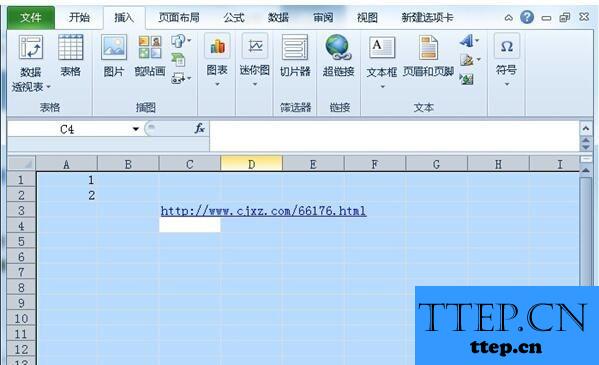
2.接着点击工具栏的“插入”→“超链接”
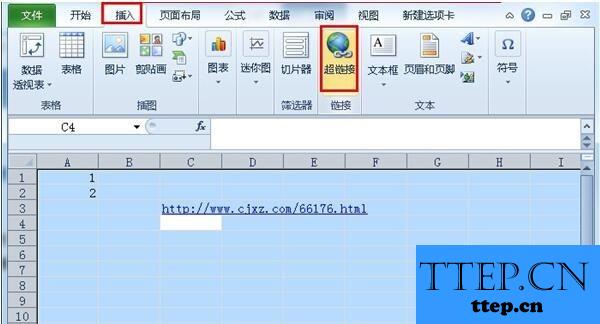
3.我们先在文档里插入超链接输入任意地址然后点击确认。

4.接着点击“Ctrl+A”全选整个表格,然后点击进入超链接,最后点击“删除链接”

5.这个时候我们就会发现文档里的超链接已经全部消失啦。
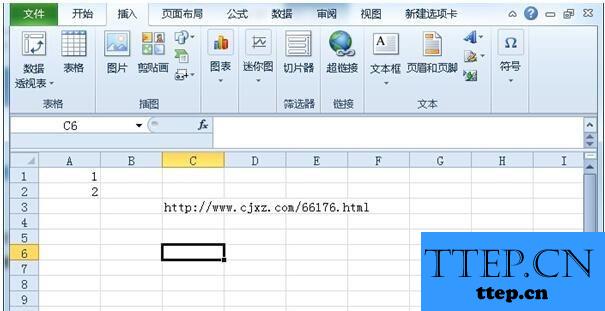
以上就是为您介绍的Excel2010批量删除超链接图文教程,有兴趣的朋友可以试试以上方法,这些方法简单容易上手,希望对解决大家的问题有一定的帮助。
1.打开Excel表格,点击“Ctrl+A”全选整个Excel表格
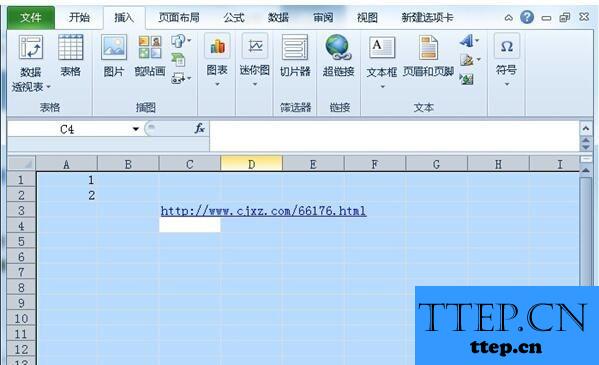
2.接着点击工具栏的“插入”→“超链接”
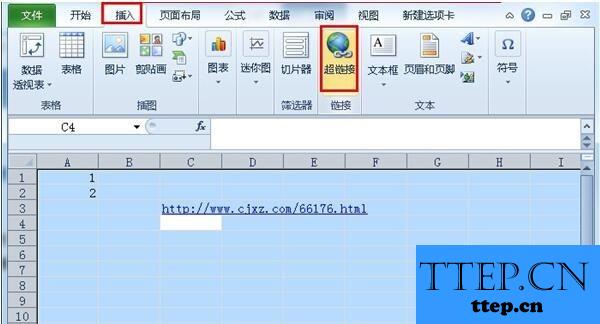
3.我们先在文档里插入超链接输入任意地址然后点击确认。

4.接着点击“Ctrl+A”全选整个表格,然后点击进入超链接,最后点击“删除链接”

5.这个时候我们就会发现文档里的超链接已经全部消失啦。
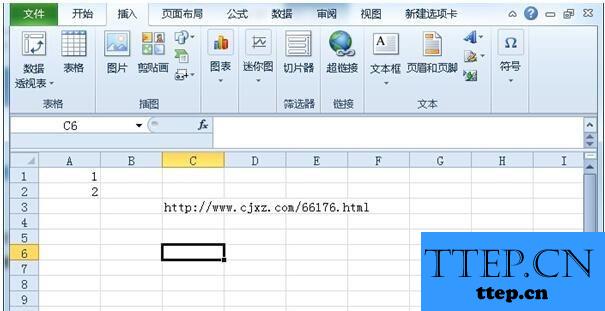
以上就是为您介绍的Excel2010批量删除超链接图文教程,有兴趣的朋友可以试试以上方法,这些方法简单容易上手,希望对解决大家的问题有一定的帮助。
- 上一篇:WPS怎么给重要段落加红色边框 WPS给重要段落加红色边框的方法
- 下一篇:没有了
- 最近发表
- 赞助商链接
